Créer des modèles d’ordre de travail avec des types d’incident
Les types d’incidents agissent comme des modèles de service permettant aux utilisateurs de créer rapidement des ordres de travail pour les types de tâches les plus courants que votre organisation effectue. Les types d’incident sont également utilisés pour définir les problèmes spécifiques d’ordre de travail et les solutions recommandées. Ils peuvent fournir d’autres détails tels que la durée, les tâches de service, les produits, etc.
Tandis que les types d’ordres de travail définissent la catégorie générale d’un ordre de travail (par exemple : inspection, réparation ou maintenance), les types d’incidents définissent la demande spécifique d’un ordre de travail et ajoutent plus de détails au type d’ordre de travail.
Par exemple, un type d’incident peut être :
- Un code d’erreur spécifique sur un ordinateur (« code d’erreur 0048 »).
- Une plainte ou demande courante du client (« la température du bâtiment est trop élevée »).
- Une procédure spécifique (« Lancer le test de contrainte »).
Les organisations bénéficient de l’utilisation des types d’incident parce qu’ils codifient des problèmes, des procédures, et des résolution, et permettent de normaliser les processus dans toutes les régions et les branches d’activités. Les types d’incidents garantissent que tous les techniciens de terrain effectuent les mêmes actions pour exécuter des ordres de travail. Si vous découvrez de meilleures procédures, mettez à jour le type d’incident pour qu’il soit immédiatement disponible dans toute l’organisation.
Les types d’incidents sont également utiles pour les rapports. Ils vous permettent de découvrir des tendances pour des problèmes spécifiques. Au lieu de créer des rapports sur les types d’ordres de travail pour comprendre le nombre d’ordres de travail de réparation, un type d’incident permet de générer un rapport sur le nombre de pannes d’alimentation pour une catégorie d’actifs spécifique.
D’autres fonctionnalités de type d’incident importantes comprennent :
Ajouter plusieurs types d’incidents par ordre de travail pour définir plusieurs problèmes à résoudre ou plusieurs procédures à exécuter
Associer des types d’incidents à un actif client pour créer un historique des interventions
Associer des types d’incidents à des modèles de groupe de besoins pour spécifier les besoins pour un ordre de travail et le planifier pour plusieurs ressources.
Conditions préalables
Étant donné que les types d’incidents représentent un regroupement de tâches de service, de produits et de services, nous vous recommandons de commencer par créer ces enregistrements.
Les tâches de service, produits et services peuvent être associés à plusieurs types d’incidents. Par exemple, « Porter un équipement de sécurité » est une tâche de service qui doit être effectuée fréquemment. Créez cette tâche de service une fois et associez-la aux types d’incidents pertinents. Il y aura donc une seule liste de tâches de service uniques qui sont ajoutées aux types d’incident, et ceci crée des enregistrements de Tâche relative au service par type d’incident. Il en va de même pour les produits, les services, et les compétences.
Le rôle de sécurité Field Service - Administrateur est nécessaire pour créer des types d’incidents.
Créer un type d’incident à partir d’un formulaire d’ordre de travail
Capturez rapidement un ordre de travail en tant que modèle.
Dans Field Service, passer à la zone Service.
Ouvrez un enregistrement d’ordre de travail et sélectionnez Créer un type d’incident dans la barre de commandes.
Fournissez un Nom de type d’incident et une Description facultative.
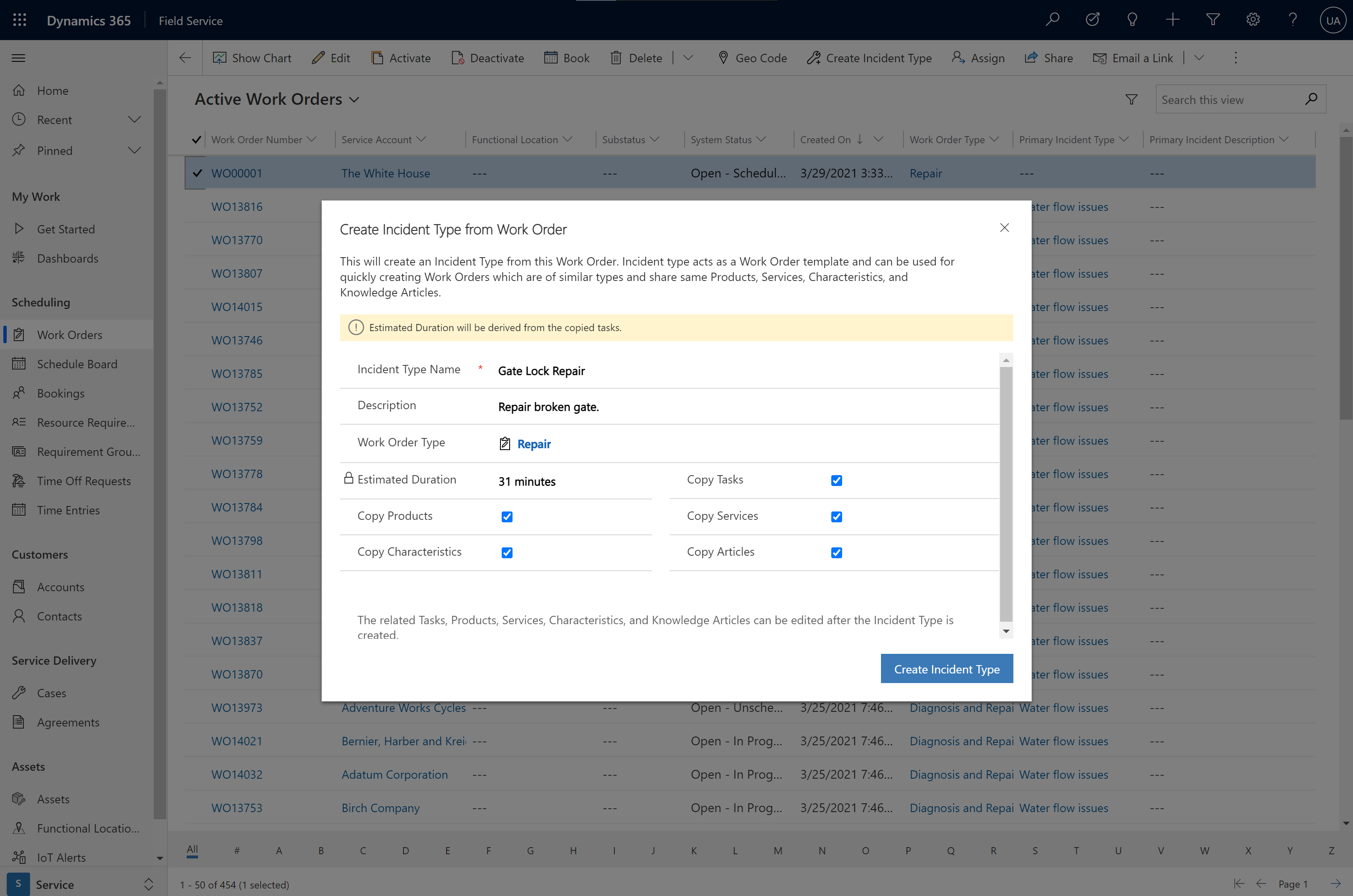
Mettez à jour d’autres valeurs selon vos besoins. Supprimez les enregistrements associés que vous ne souhaitez pas copier. La durée estimée est en lecture seule si la valeur est dérivée des tâches associées.
Sélectionnez Créer un type d’incident pour enregistrer le modèle.
Créer un type d’incident à partir de zero
Créez des types d’incidents à partir du formulaire de types d’incidents.
Dans Field Service, modifiez pour la zone Paramètres.
Dans la section Ordres de travail, sélectionnez Types d’incidents.
Cliquez sur Nouveau.
Dans l’onglet Général, fournissez un Nom et une Description facultative.

Dans l’onglet Détails, définissez les valeurs.
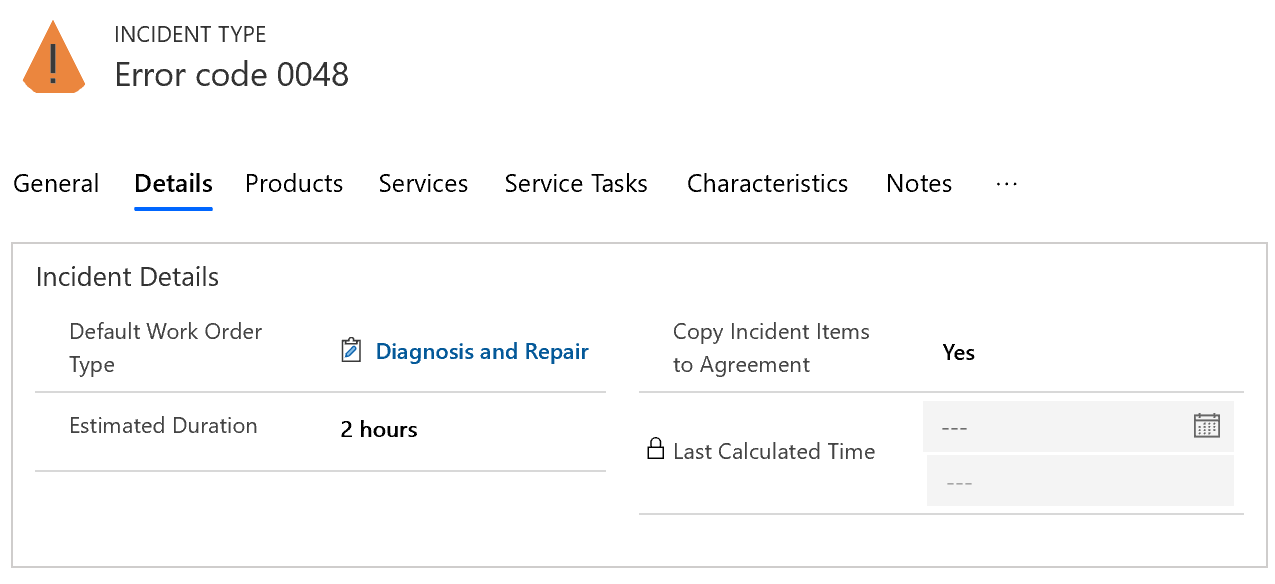
Type d’ordre de travail par défaut : type d’ordre de travail qui s’applique à un ordre de travail lorsqu’un utilisateur choisit ce type d’incident.
Note
Vous pouvez ajouter une liste de prix par défaut à un type d’ordre de travail. Les types d’incidents qui utilisent ce type d’ordre de travail utilisent également la liste de prix associée, ce qui permet de gagner du temps en remplissant les données de prix.
Durée estimée : durée pour ce type d’incident. Si les tâches de service associées ont une durée, la durée du type d’incident est la somme des durées des tâches de service. Une durée d’ordre de travail est la somme de toutes les durées des incidents. Vous ne pouvez définir une durée estimée que si aucune tâche de service n’est ajoutée ou si les tâches de service ajoutées n’ont pas de durée définie.
Copier les éléments d’incident dans le contrat : ce paramètre ne s’applique qu’aux types d’incidents utilisés dans le cadre des contrats client. Il spécifie si le système copie des éléments de contrat tels que des tâches de service, produits, services ou caractéristiques dans un contrat qui utilise ce type d’incident. Éléments à prendre en compte :
Un incident dans un contrat peut différer de l’incident que vous utilisez pour des ordres de travail individuels. Par exemple, l’incident nécessite normalement 60 minutes pour se terminer. Pour le contrat, vous avez négocié avec le client 2 heures de service. Au lieu de créer un deuxième type d’incident pour le contrat, définissez Copier les éléments d’incident dans le contrat sur Non. Ajoutez l’incident au contrat et ajoutez manuellement les tâches de service, produits et services requis. Définissez cette option sur Oui pour ajouter les éléments d’incident au contrat ou effectuer de légères variations à partir de là. L’utilisation du même type d’incident peut faciliter la création de rapports.
Ajoutez des incidents aux contrats pour le travail récurrent afin de générer des ordres de travail avec des incidents d’ordre de travail associés. Cependant, les types d’incidents peuvent être mis à jour à mesure que les processus et les procédures changent. Étant donné que les contrats peuvent s’étendre sur plusieurs mois ou années, les modifications des types d’incidents peuvent entraîner l’exécution d’un travail différent de celui initialement prévu. Définissez l’option sur Oui si l’incident doit rester le même tout au long de la durée du contrat en copiant les détails de l’incident dans le contrat lors de l’activation du contrat. Définissez sur Non pour utiliser les détails du type d’incident le plus récent lorsque le contrat génère des ordres de travail.
Sélectionnez Enregistrer pour créer l’enregistrement Type d’incident.
Ajoutez des enregistrements associés :
Ajouter des produits de type d’incident
Ajoutez des produits dont les techniciens sur le terrain ont besoin pour compléter le type d’incident.
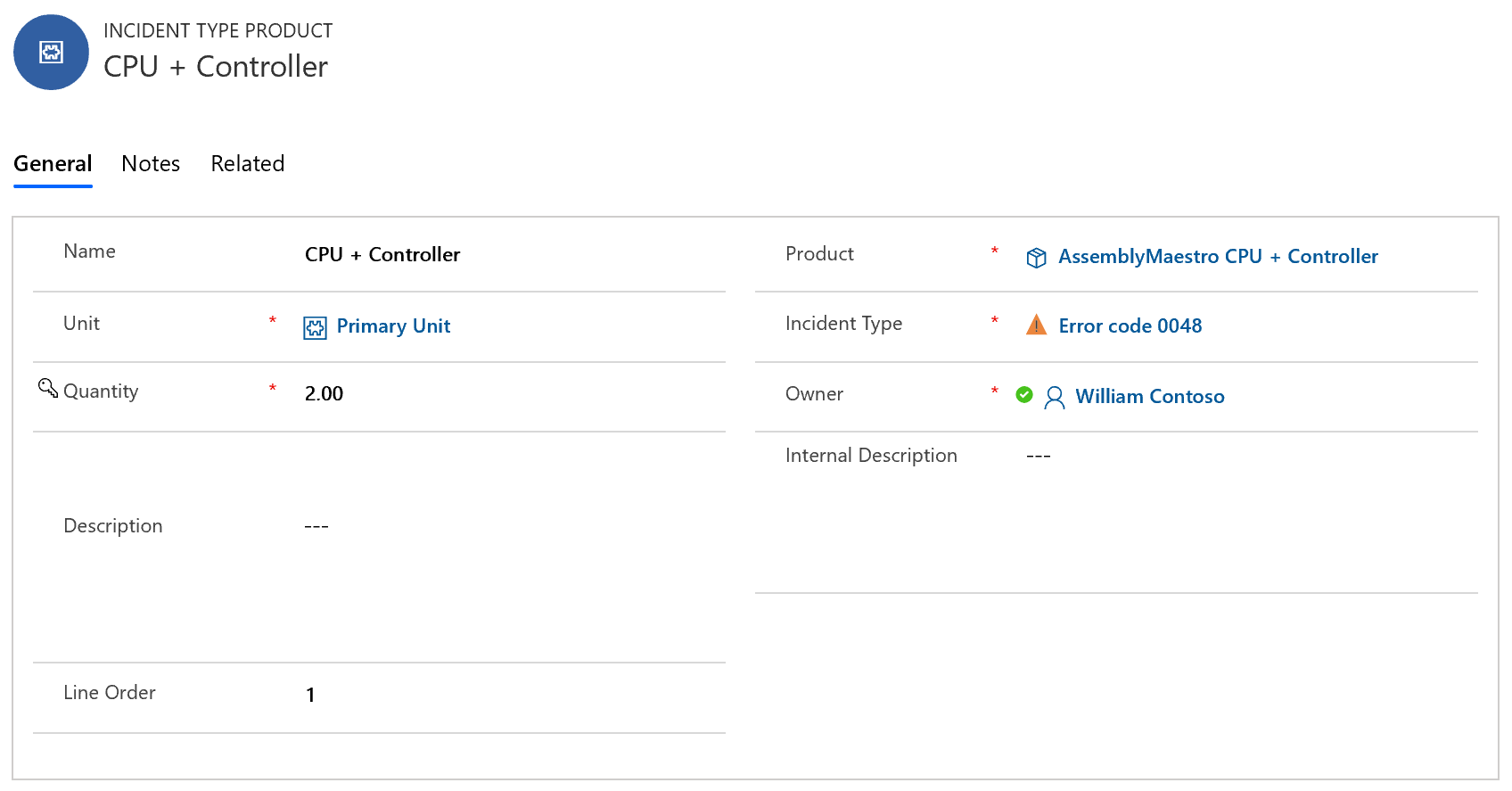
Ouvrez un enregistrement Type d’incident.
Dans l’onglet Produits, sélectionnez Nouveau produit de type d’incident.
Choisissez un Produit ou créez-en un nouveau.
Pour la Quantité, entrez le nombre d’unités qui seront ajoutées à l’ordre de travail pour ce type d’incident.
Entrez un Nom pour l’élément de ligne de produit. Étant donné que le champ Description peut être communiqué au client et apparaître sur une facture, il existe aussi une Description interne pour fournir des détails au technicien de terrain.
Pour plusieurs produits, vous pouvez définir l’Ordre de la ligne. Il s’agit d’une valeur numérique qui définit l’ordre dans lequel les produits s’affichent sur la liste des produits de l’ordre de travail.
Sélectionnez Enregistrer pour appliquer vos modifications au type d’incident.
Ajouter des services de type d’incident
Ajoutez des services fournis par les techniciens sur le terrain.
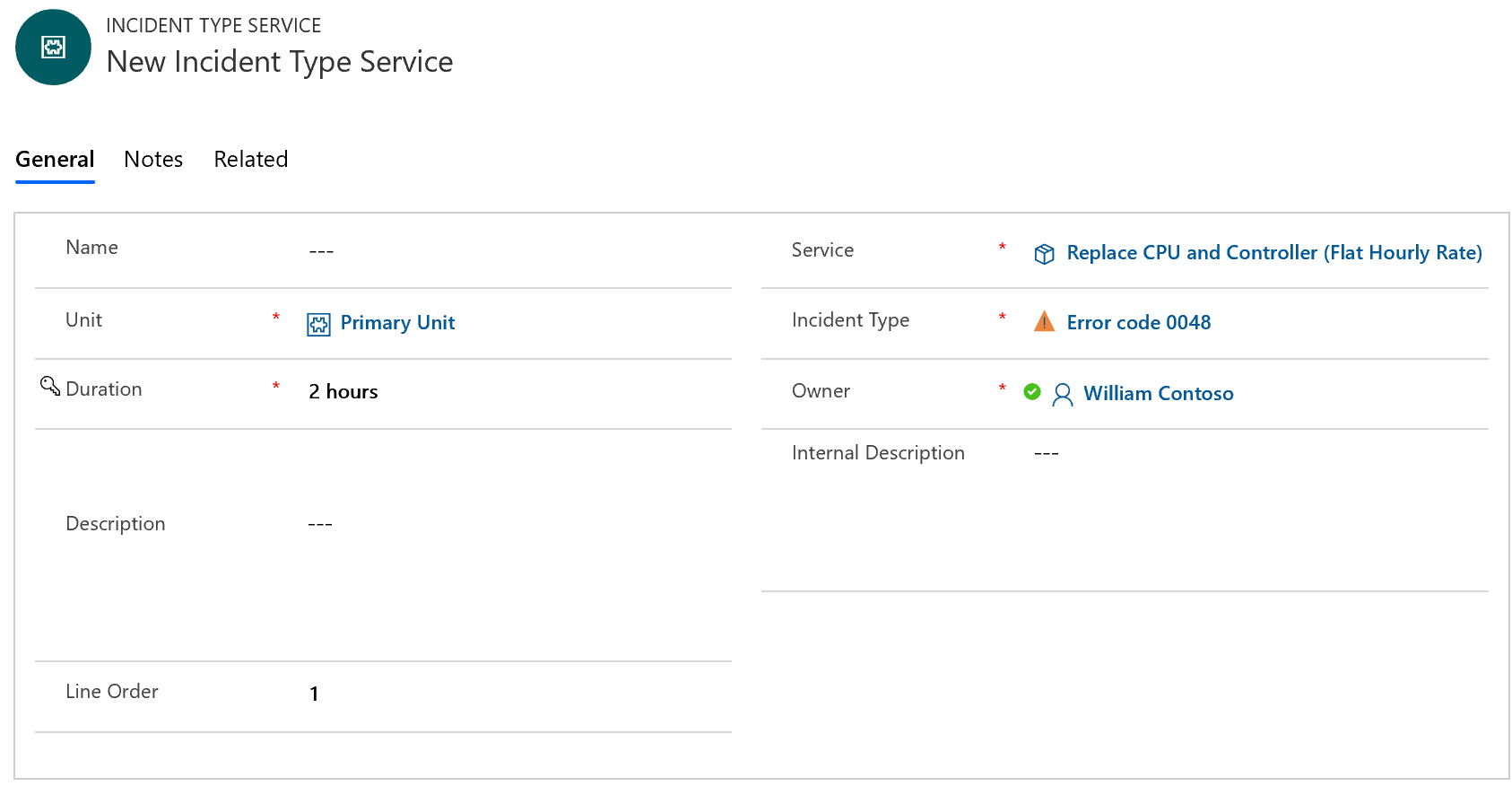
Ouvrez un enregistrement Type d’incident.
Dans l’onglet Services, sélectionnez Nouveau service de type d’incident.
Choisissez un Service ou créez-en un nouveau.
Pour la Durée, choisissez la durée du service pour le technicien.
Entrez un Nom pour l’élément de ligne de service. Étant donné que le champ Description peut être communiqué au client et apparaître sur une facture, il existe aussi une Description interne pour fournir des détails au technicien de terrain.
Pour plusieurs services, vous pouvez définir l’Ordre de la ligne. Il s’agit d’une valeur numérique qui définit l’ordre dans lequel les services s’affichent sur la liste des services de l’ordre de travail.
Sélectionnez Enregistrer pour appliquer vos modifications au type d’incident.
Ajouter des tâches de service de type d’incident
Les tâches de service guident les techniciens sur le terrain via une liste de contrôle de tâches.
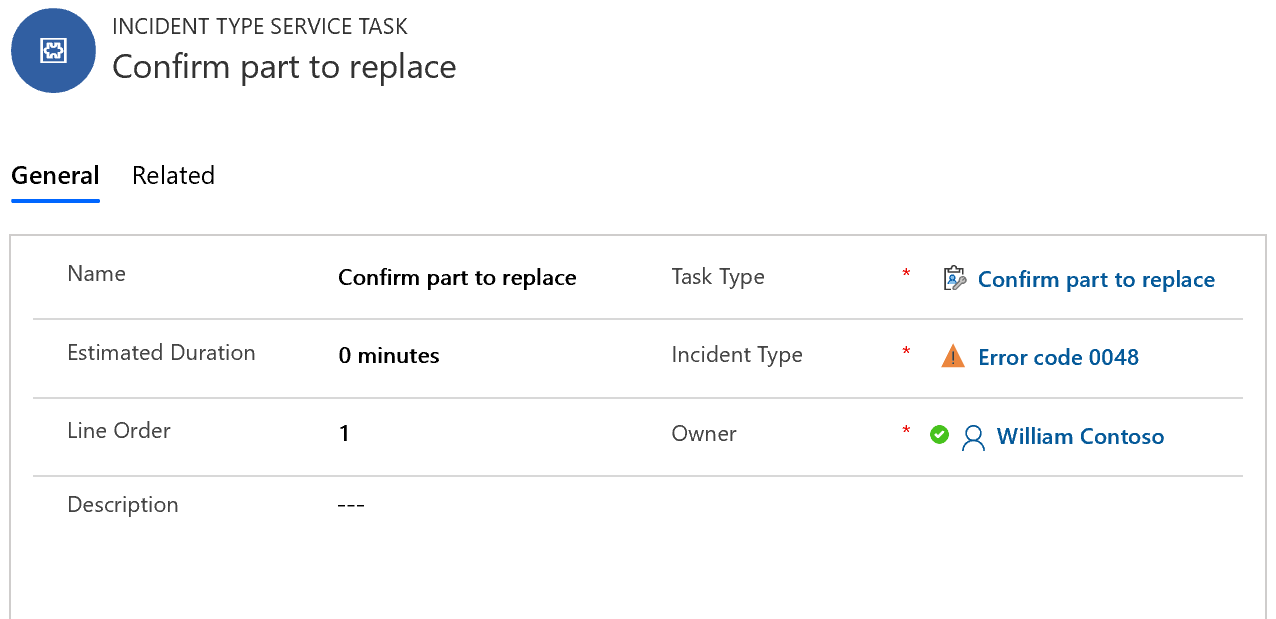
Ouvrez un enregistrement Type d’incident.
Dans l’onglet Tâches de service, sélectionnez Nouvelle tâche de service de type d’incident.
Choisissez un Type de tâche ou créez-en un nouveau.
Pour la Durée, choisissez la durée de la tâche de service pour le technicien.
Entrez un Nom et une Description pour l’élément de ligne de service.
Pour plusieurs tâches de service, vous pouvez définir l’Ordre de la ligne. Il s’agit d’une valeur numérique qui définit l’ordre dans lequel les tâches de service s’affichent sur la liste des services de l’ordre de travail. L’ordre des tâches de service est important pour refléter les étapes d’un processus qui doit être suivi.
Sélectionnez Enregistrer pour appliquer vos modifications au type d’incident.
Dans la capture d’écran suivante, les tâches de service n’ont pas de durée estimée.
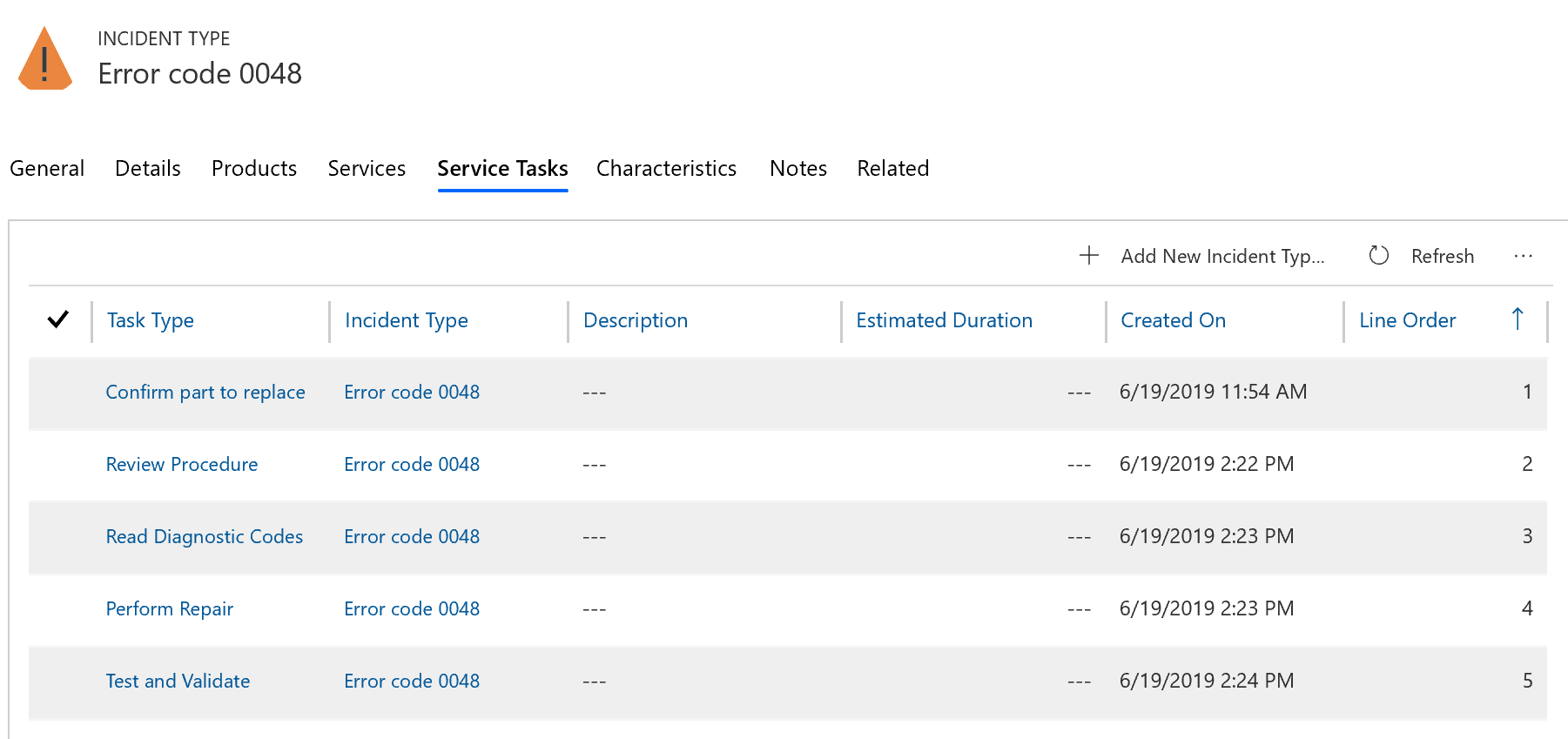
Ajouter des caractéristiques de type d’incident
Les caractéristiques sont des compétences ou des attributs liés aux ressources qui aident les planificateurs à trouver le technicien approprié pour le travail. Par exemple, la connaissance de la langue espagnole ou l’accès à un bâtiment spécifique.
Pourboire
Si vous souhaitez utiliser des Groupes de besoins avec des Types d’incidents pour la planification de plusieurs ressources, n’ajoutez pas de caractéristiques au type d’incident. À la place, ajoutez des caractéristiques requises au modèle de groupe de besoins. Pour plus d’informations, accédez à Groupes de besoins pour les ordres de travail.
Ouvrez un enregistrement Type d’incident.
Dans l’onglet Caractéristiques, sélectionnez Nouvelle caractéristique de type d’incident.
Choisissez une Caractéristique ou créez-en une nouvelle.
Pour la Valeur d’évaluation, choisissez le niveau de compétence requis. Si cet élément est laissé vide, tous les niveaux de compétence sont acceptables si la ressource a les caractéristiques correspondantes.
Sélectionnez Enregistrer pour appliquer vos modifications au type d’incident.
Ajouter des résolutions de type d’incident
Les résolutions permettent aux techniciens de documenter si l’incident est terminé.
Ouvrez un enregistrement Type d’incident.
Dans l’onglet Résolution, sélectionnez Nouvelle résolution de type d’incident.
Choisissez une Résolution ou créez-en une nouvelle.
Sélectionnez Enregistrer pour appliquer vos modifications au type d’incident.
Ajoutez un type d’incident à un ordre de travail
Utilisez le type d’incident pour remplir les détails selon sa configuration en l’ajoutant à un ordre de travail.
Dans le champ Type d’incident principal, choisissez le type d’incident.
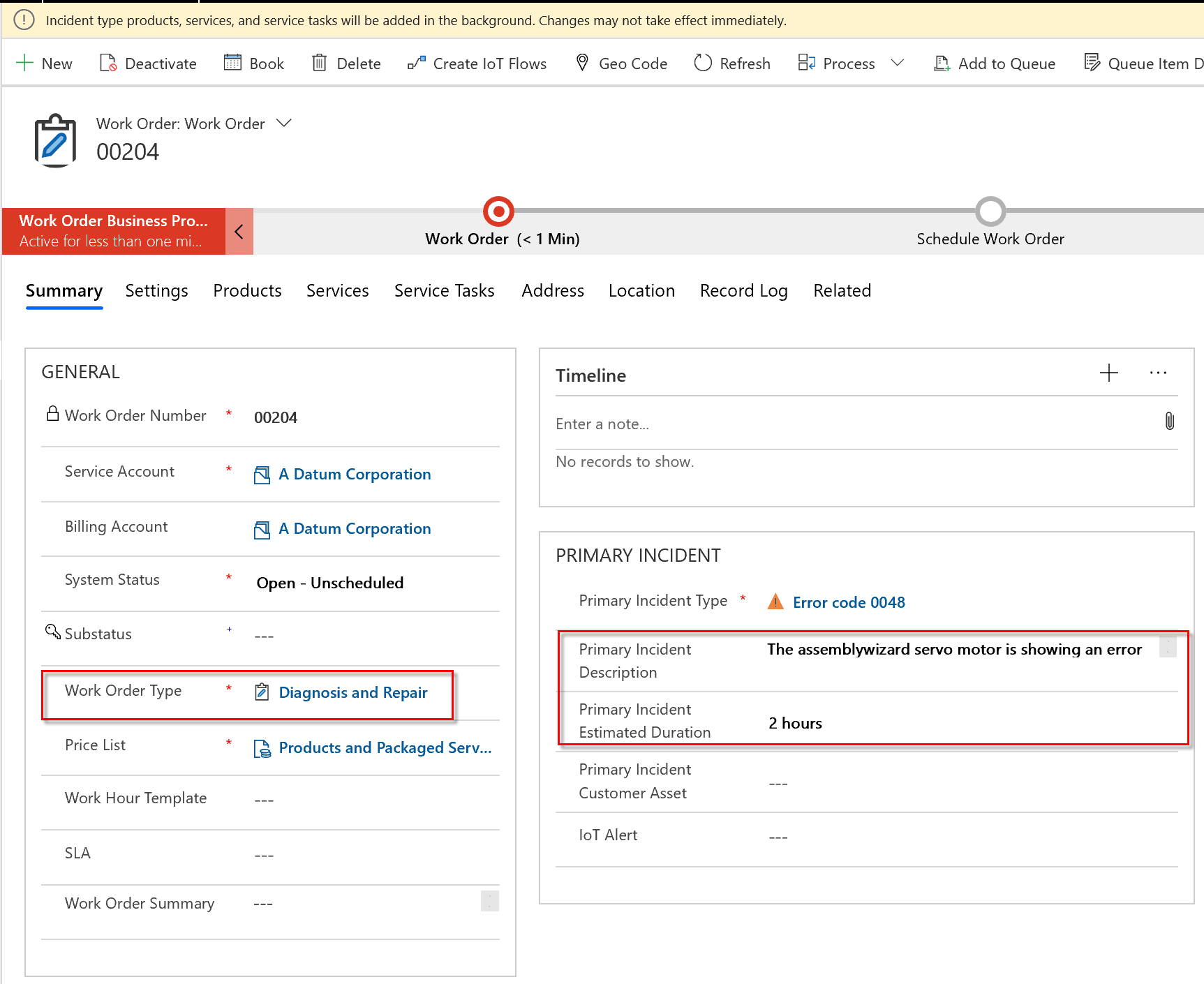
Les produits, services, tâches de service et caractéristiques associés à l’ordre de travail sont ajoutés en arrière-plan.
Les Informations sur l’estimation reflètent la quantité de produits spécifiée dans le type d’incident.
Accédez à Connexe>Caractéristiques pour trouver les caractéristiques du besoin.
La durée et les caractéristiques sont transmises au champ Besoins en ressources pour la planification. Ainsi, lorsque vous réservez l’ordre de travail, des filtres sont déjà définis pour ces attributs.
- Enregistrez l’ordre de travail et planifiez-le pour fournir tous les détails pertinents au technicien sur terrain.
Enfin, après sa planification, un technicien de terrain recevra l’ordre de travail réservé avec l’incident et les détails associés.
Ajouter plusieurs types d’incident à un ordre de travail
Vous pouvez ajouter plusieurs types d’incidents à un ordre de travail. Par exemple, une machine a plusieurs problèmes ou plusieurs machines doivent être entretenues. Tous les incidents doivent être traités par la ressource affectée. L’ajout de plusieurs incidents à un ordre de travail s’ajoutera à la durée et aux tâches de service, produits, services et caractéristiques existants.
Ouvrez un ordre de travail existant.
Pour ajouter un autre incident, accédez à Connexe>Incidents et sélectionnez +Nouvel incident d’ordre de travail.
L’ordre de travail est mis à jour avec les enregistrements associés du type d’incident nouvellement ajouté.
La Durée totale estimée de l’onglet Journal des enregistrements est mise à jour. La Durée estimée de l’incident principal de l’onglet Résumé ne changera pas.
L’ordre des tâches de services reflète l’ordre d’ajout des incidents.
Pour réserver un ordre de travail avec plusieurs incidents, l’assistant de planification et Resource Scheduling Optimization recherchent une seule ressource pour terminer tous les incidents. Avec l’assistant Planifier, ces filtres peuvent être modifiés au moment de la planification selon vos besoins. Si la même caractéristique dans différents niveaux de compétence est requise, le système recherche la ressource la plus compétente.
Enregistrez pour appliquer les modifications.
Pourboire
Pour modifier le type d’incident sur un ordre de travail, commencez par supprimer l’Incident d’ordre de travail. Ensuite, créez un nouvel incident d’ordre de travail avec un type d’incident différent. Vous pouvez gérer les incidents d’ordre de travail dans Ordre de travail>Connexe>Incidents.
Utiliser des actifs client avec des types d’incident
Vous pouvez associer des actifs client aux incidents pour indiquer aux techniciens sur le terrain quel actif a besoin d’intervention et établir un historique de service. Vous pouvez avoir tous les incidents concernant le même actif ou même avoir chaque incident lié à des actifs client différents si nécessaire.
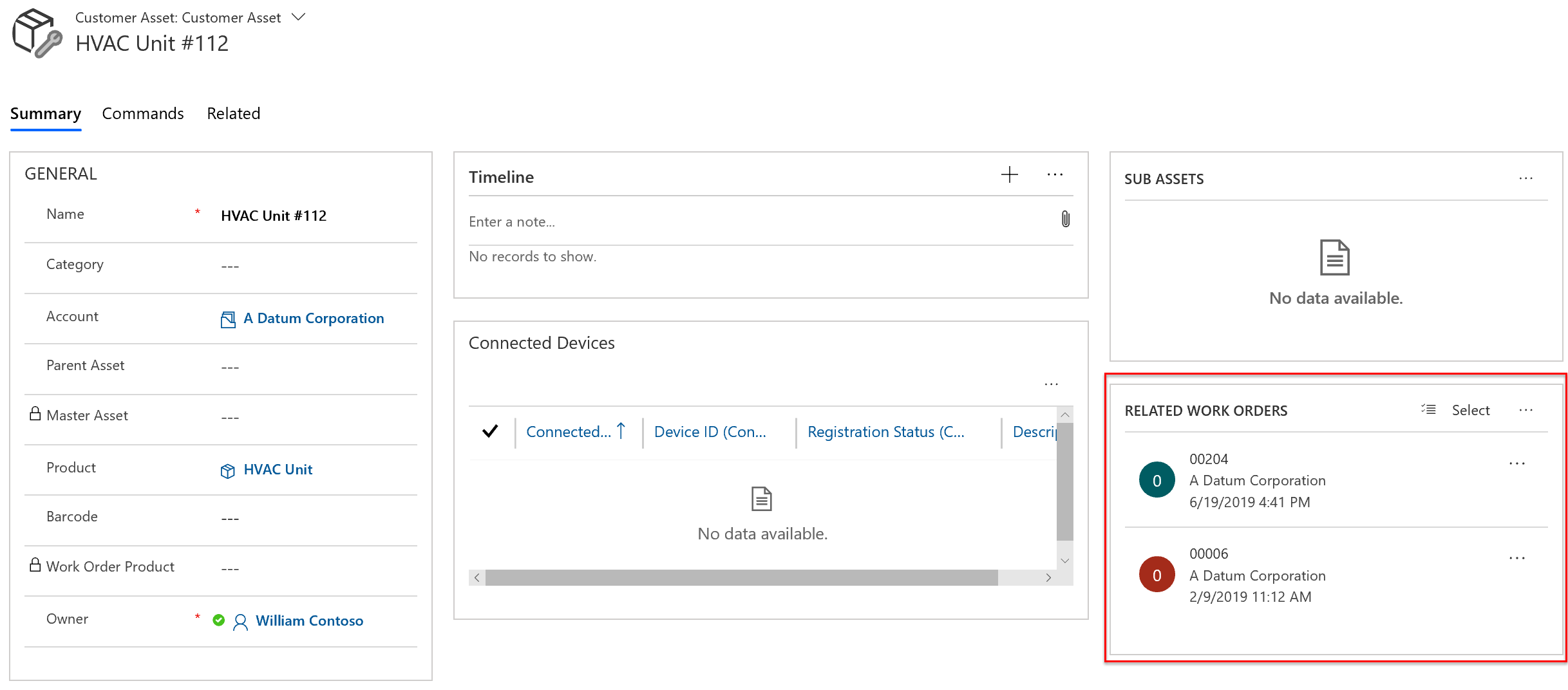
Pour le type d’incident principal, choisissez Actif client de l’incident principal. Ce champ n’affiche que les actifs client liés au compte du service d’ordre de travail par défaut.
Pourboire
La vue de recherche fait référence à la Vue Recherche Actif client. Pour utiliser une autre vue, vous devez personnaliser le système. Créez une nouvelle vue et sélectionnez-la dans la section Propriétés supplémentaires des Propriétés de champ pour l’Actif client de l’incident principal du formulaire Ordre de travail.
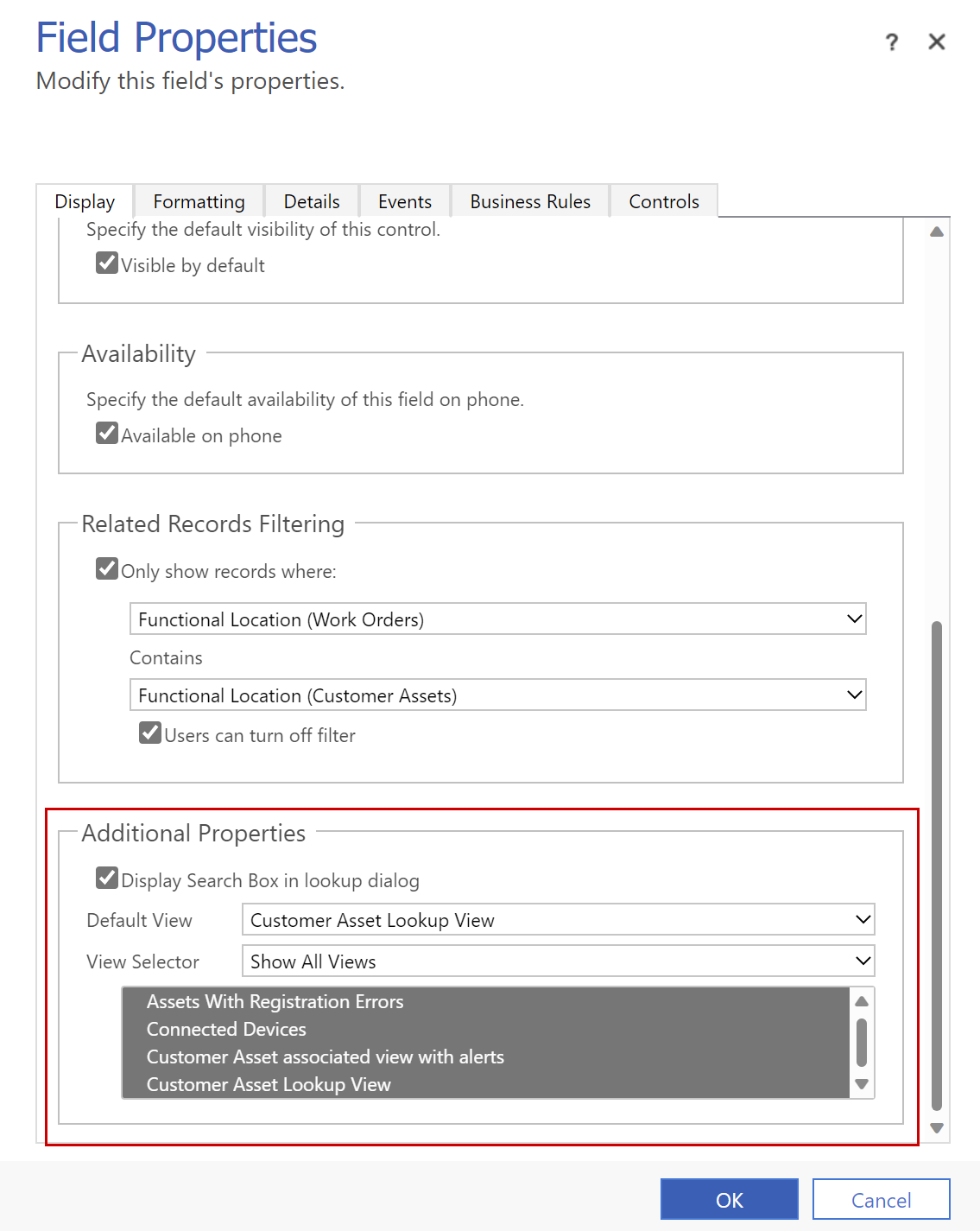
Pour les autres incidents, sélectionnez l’incident dans le formulaire d’ordre de travail et accédez à la section Incident lié à pour choisir un actif client.
Planifier des incidents pour plusieurs ressources
Pour attribuer plusieurs ressources à un incident, associez le type d’incident à un modèle de groupe de besoins. La planification des groupes de besoins pour les ordres de travail garantit que chaque ressource arrive sur le site en même temps. Pour plus d’informations, accédez à Groupes de besoins pour les ordres de travail.
Lors de l’utilisation d’incidents avec des groupes de besoin :
- Vous ne pouvez pas ajouter des caractéristiques au type d’incident ou à l’ordre de travail. Ajoutez des caractéristiques requises au modèle de groupe de besoins.
- L’ordre de travail attribué à un groupe de besoins ne peut avoir qu’un seul incident.
Pourboire
Si un ordre de travail doit être exécuté par plusieurs ressources, nous vous recommandons d’utiliser des modèles de groupe de besoins au lieu de plusieurs types d’incidents. Disons que vous avez un ordre de travail avec deux types d’incidents, chacun nécessitant des compétences différentes. Le système recherchera une seule ressource pour effectuer le travail. Le planificateur devra effectuer des étapes supplémentaires pour le planifier afin que deux ressources différentes arrivent en même temps. Si vous utilisez un modèle de groupe de besoins, l’assistant de planification recherchera simultanément une seule ressource avec les deux compétences ou deux ressources, chacune avec une compétence pour arriver en même temps.
Utiliser l’IA pour obtenir des suggestions de type d’incident
Avec Field Service v8.8.20.12 +, les suggestions de l’IA pour le Type d’incident recommandent des moyens d’améliorer vos types d’incidents en tirant parti des ordres de travail. Par exemple, un type d’incident est configuré pour utiliser un certain produit. Cependant, les techniciens utilisent souvent un produit différent pour effectuer le travail. En utilisant l’IA, le système apprendra et suggérera de mettre à jour le produit associé sur le type d’incident pour les ordres de travail futurs.
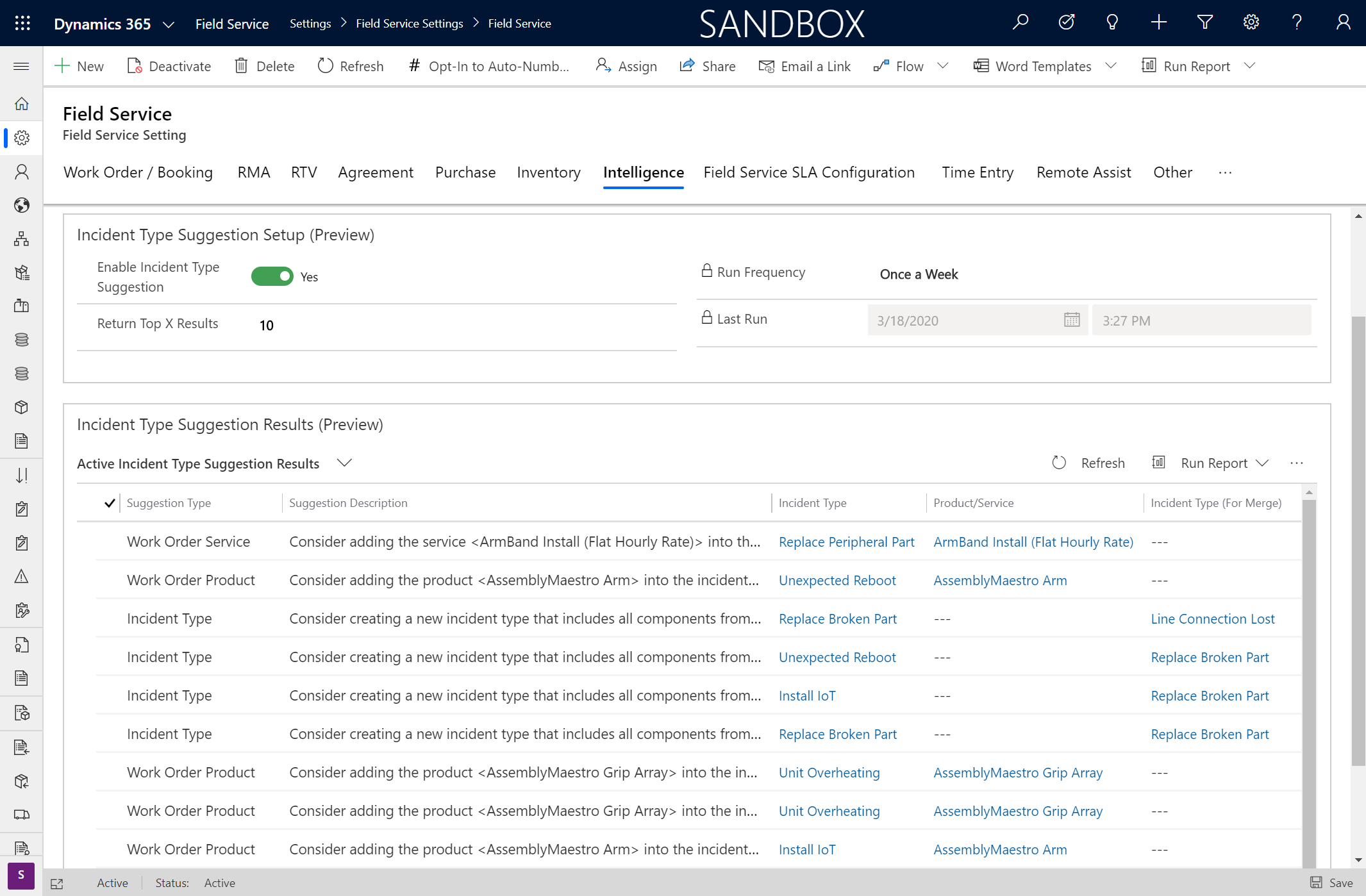
Les administrateurs peuvent activer la fonctionnalité dans la section Intelligence des paramètres de Field Service. Pour plus d’informations, accédez à Paramètres d’Intelligence.
Les suggestions de l’IA se répartissent en trois catégories :
Produit d’ordre de travail

Le système suggère d’ajouter un produit à un type d’incident.
Service d’ordre de travail
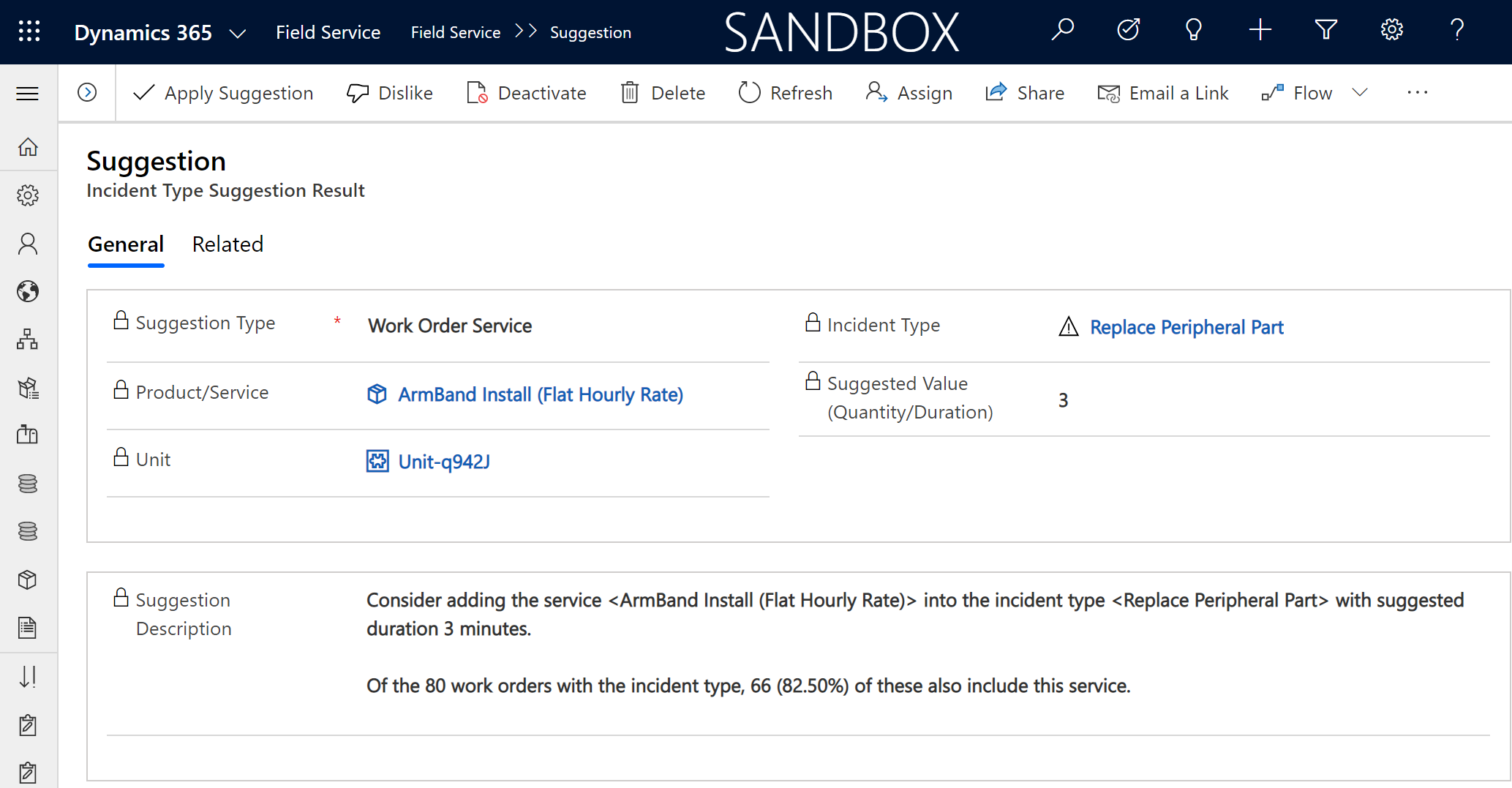
Le système suggère d’ajouter un service à un type d’incident.
Type d’incident
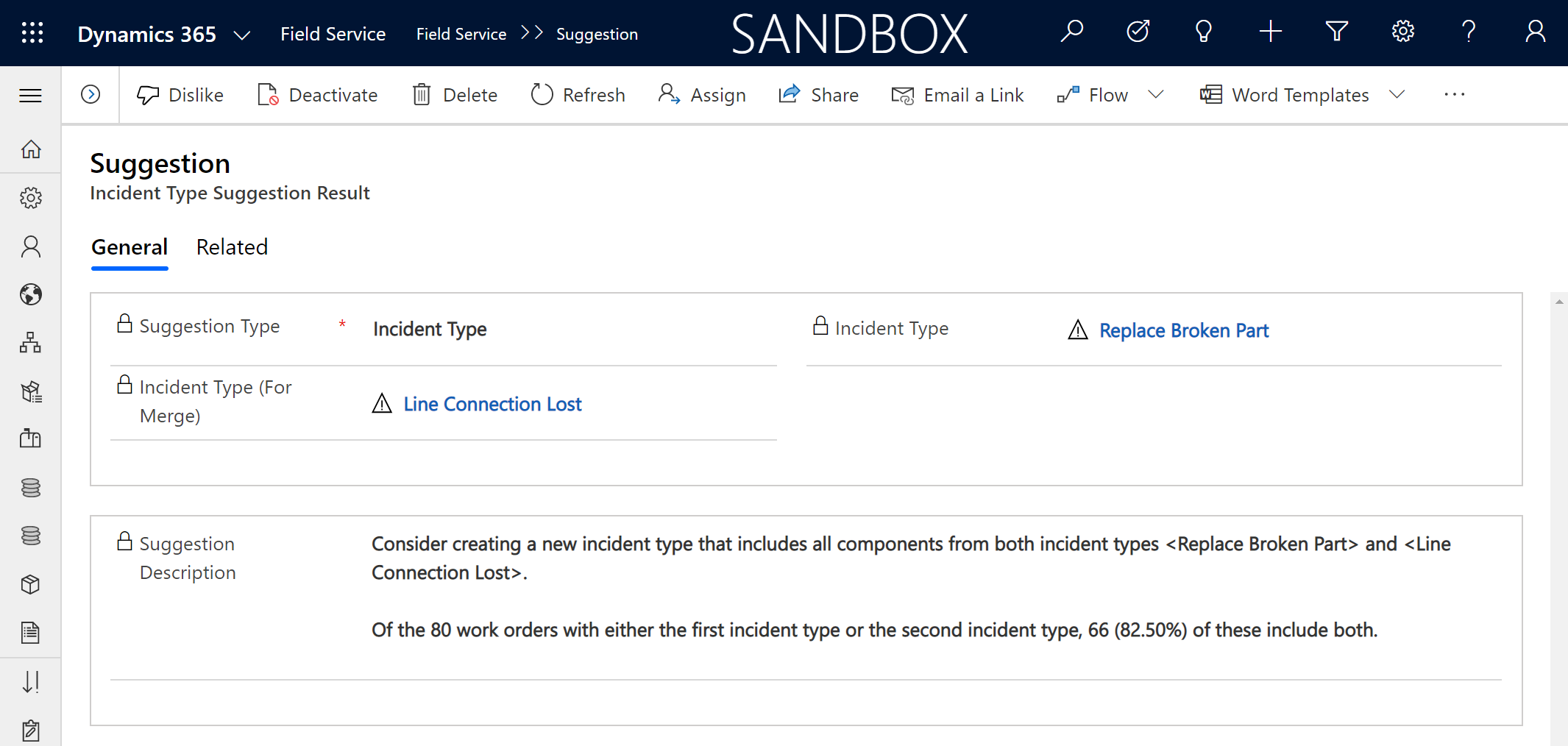
Le système suggère de fusionner deux types d’incidents en un seul type d’incident.
Pour chaque suggestion, les options suivantes sont disponibles :
- Appliquer la suggestion : le système ajoute le produit ou le service au type d’incident. Vous devez appliquer manuellement les suggestions pour les types d’incidents.
- Rejeter : la suggestion est supprimée de la liste. Cette option permet d’améliorer le modèle de suggestion de l’IA.
Comprendre les entités d’incident
Plusieurs entités impliquées utilisent des types d’incidents. Consultez cette section avant d’écrire des flux de travail ou des plug-ins.
Scénario de l’ordre de travail
>Type d’incident > Produit d’incident > Incident d’ordre de travail > Produit d’incident d’ordre de travail
Premièrement un Type d’incident est créé et un produit est ajouté à l’incident ce qui crée un Produit d’incident. Lorsque le type d’incident est ajouté à un ordre de travail, un Incident d’ordre de travail est créé avec un Produit d’incident d’ordre de travail.
Pourboire
Lorsque vous prévoyez de modifier le type d’incident sur un ordre de travail, commencez par supprimer l’incident d’ordre de travail. Ensuite, créez un nouvel incident d’ordre de travail avec un type d’incident différent.
Scénario de contrat
> Type d’incident > Produit d’incident > Incident de contrat > Produit du contrat > Incident d’ordre de travail
Lors de l’utilisation des incidents avec des Contrats, les incidents et les éléments associés sont ajoutés d’abord aux contrats, puis transmis aux ordres de travail lorsqu’ils sont générés par le contrat.
Types d’incidents multiples
Un seul incident d’ordre de travail peut être l’incident principal. Il s’agit soit du premier incident ajouté, soit de celui saisi dans le champ Type d’incident principal. Il existe une valeur booléenne sur le type d’incident d’ordre de travail appelée Est principal qui peut être utilisée pour la logique métier.